 Esta versão foi Substituída por uma Versão Recentemente Aprovada.
Esta versão foi Substituída por uma Versão Recentemente Aprovada. Esta versão (02/08/2016 18:22) é um Rascunho.
Esta versão (02/08/2016 18:22) é um Rascunho.Approvals: 0/1 A Versão Anteriormente Aprovada (25/09/2015 20:27) está disponível.

Essa é uma revisão anterior do documento!
Tabela de conteúdos
Manter Comando de Negativação
O objetivo desta funcionalidade é manter o comando de negativação. Ela permite alterar ou excluir comandos das bases de dados do GSAN. A funcionalidade pode ser acessada via Menu de sistema, no caminho GSAN > Cobranca > Negativação > Manter Comando de Negativação.
Feito isso, o sistema acessa a tela a seguir:
Observação
| Informamos que os dados exibidos nas telas a seguir são fictícios, e não retratam informações de clientes. |
|---|

No campo obrigatório Comando Simulado, selecione se o filtro da pesquisa considerará os comandos de negativação simulados. Depois, informe os demais parâmetros que julgar necessários e clique no botão  .
.
Com base nos parâmetros informados, é exibida a tela com os registros que atenderam ao filtro, que ficam disponíveis para refinar a pesquisa.

Clicando no hiperlink do campo Título é exibida a tela para Atualização Comando de Negativação.
Para remover um item marque no checkbox correspondente, ou no hiperlink Todos para marcar todos os itens exibidos, e, em seguida, clique no botão  .
.
Ao clicar no hiperlink do campo Título será exibida a tela para Atualização Comando de Negativação, que é formada pelas abas:
- Dados Gerias;
- Débitos;
- Imóvel;
- Localização;
- Exclusão.
Aba Dados Gerais

Os campos Título, Descrição da Solicitação, Simular a Negativação, Executar o comando a partir de uma simulação, Usuário Responsável, Só Considerar CPF/CNPJ Validado, Titularidade do CPF/CNPJ da Negativação são de preenchimento obrigatório.
Caso a execução do comando seja a partir de uma simulação, o sistema exibe o título já cadastrado para o comando, desabilitando o preenchimento dos campos da Aba Localização, campo Dados do Imóvel e da Aba Exclusão, campo Localização).
Para detalhes sobre o preenchimento dos demais campos da tela clique AQUI.
Aba Débitos

Os campos Considerar Contas em Revisão, Considerar Guias de Pagamento, Exigir ao Menos uma Conta em Nome do Cliente Negativado, Parcela em Atraso, Recebeu Carta de Parcelamento em Atraso são de preenchimento obrigatório.
Para detalhes sobre o preenchimento dos demais campos da tela clique AQUI.
Aba Imóvel

Os campos Imóvel com Sit. Especial de Cobrança, Imóvel com Sit. de Cobrança, Imóvel com Baixa Renda, Imóvel de Categoria Público são de preenchimento obrigatório. É neles que você define as características do imóvel.
Para detalhes sobre o preenchimento dos demais campos da tela clique aqui.
Aba Localização
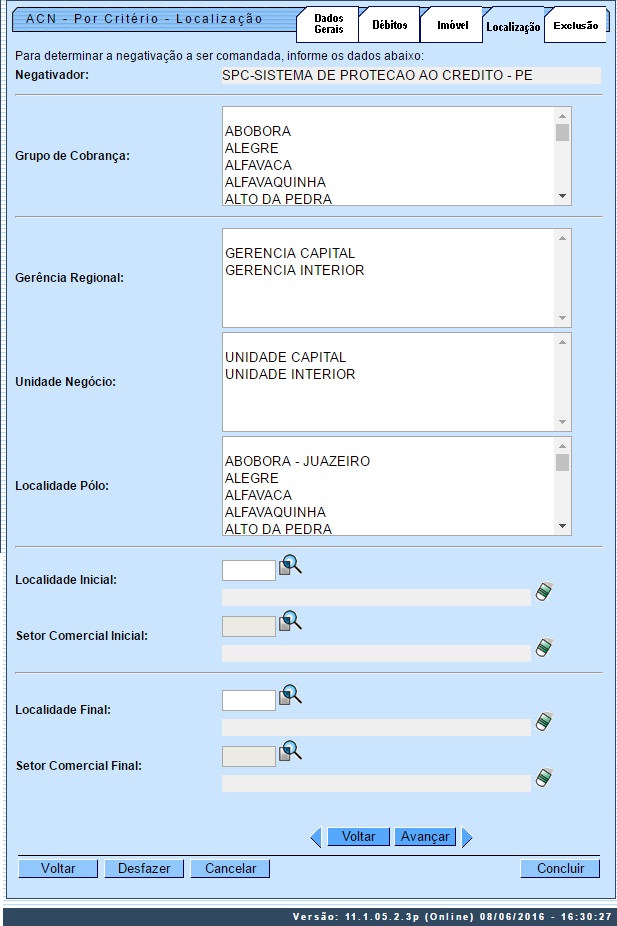
Para detalhes sobre o preenchimento dos demais campos da tela clique aqui.
Aba Exclusão

Para detalhes sobre o preenchimento dos demais campos da tela clique aqui.
Depois de preenchidos os campos, o sistema efetua algumas validações com os dados informados:
- Verificar existência de dados:
- Caso não exista informações na base de dados, o sistema exibe a mensagem Tabela «nome da tabela» inexistente e cancela a operação.
- Caso a tabela esteja sem dados, o sistema exibe a mensagem Tabela «nome da tabela» sem dados para seleção e cancela a operação.
- Verificar existência da localidade:
- Caso o código da localidade não exista no sistema, será exibida a mensagem Localidade inexistente.
- Verificar existência do setor:
- Caso o setor comercial não exista no sistema, será exibida a mensagem Setor Comercial inexistente.
- Verificar existência do cliente:
- Caso o código do cliente não exista no sistema, será exibida a mensagem Cliente inexistente.
- Validar referência:
- Caso a referência esteja inválida, será exibida a mensagem Referência inválida.
- Verificar referência final menor que referência inicial:
- Caso a referência final seja anterior à referência inicial, será exibida a mensagem Referência Final do Período é anterior à Referência Inicial do Período.
- Validar data:
- Caso a data esteja inválida, será exibida a mensagem Data inválida.
- Verificar data final menor que data inicial:
- Caso a data final seja anterior à data inicial, será exibida a mensagem Data Final do Período é anterior à Data Inicial do Período.
- Verificar existência do usuário:
- Caso a código do usuário não exista no sistema, será exibida a mensagem Usuário inexistente.
- Verificar preenchimento dos campos:
- Caso o usuário não informe ou selecione o conteúdo de algum campo necessário à atualização do comando, será exibida a mensagem Informe «nome do campo que não foi preenchido ou selecionado».
- Atualização realizada por outro usuário:
- Caso o usuário esteja tentando atualizar um comando de negativação e o mesmo já tenha sido atualizado durante a manutenção corrente, o sistema exibe a mensagem “Esse comando de negativação foi atualizado por outro usuário”.
- Verificar existência de comando para os mesmos parâmetros:
- Caso já exista o comando, será exibida a mensagem “Existe comando não realizado para «Negativador» com estes mesmos parâmetros”.
- Verificar Titularidade do CPF/CNPJ da Negativação já existente na lista:
- Caso a Titularidade do CPF/CNPJ da Negativação já esteja na lista, será exibida a mensagem “Esta Titularidade do CPF/CNPJ da Negativação já foi informada”.
- Verificar sucesso da transação:
- Caso o código de retorno da operação efetuada no banco de dados seja diferente de zero, será exibida a mensagem conforme o código de retorno; caso contrário, exibe a mensagem “«descrição da função» efetuada com sucesso”.
- Verificar número de contas final menor que número de contas inicial:
- Caso o número de contas final seja menor que o número de contas inicial, será exibida a mensagem “Número de Contas Final é menor que o Número de Contas Inicial”.
- Verificar valor do débito final menor que valor do débito inicial:
- Caso o valor do débito final seja menor que o valor do débito inicial, será exibida a mensagem “Valor do Débito Final é menor que o Valor do Débito Inicial”.
- Verificar período de vencimento do débito:
- Caso tenha informado o vencimento inicial do débito (Data de Vencimento do Débito Inicial):
- Caso o vencimento inicial do débito seja anterior aos últimos 5 anos, será exibida a mensagem “Período de Vencimento do Débito não pode ser anterior aos últimos 5 anos. Informe novo período”.
- Caso contrário (Data de Vencimento do Débito Inicial não informada):
- Caso tenha informado o vencimento final do débito (Data de Vencimento do Débito Final):
- Caso o vencimento final do débito menos 5 anos seja anterior aos últimos 5 anos, será exibida a mensagem “Período de Vencimento do Débito não pode ser anterior aos últimos 5 anos. Informe novo período”.
- Verificar período de referência do débito:
- Caso tenha informado a referência inicial do débito (Referência do Débito Inicial):
- Caso a referência inicial do débito seja anterior aos últimos 5 anos, será exibida a mensagem “Período de Referência do Débito não pode ser anterior aos últimos 5 anos. Informe novo período”.
- Caso contrário (Referência do Débito Inicial não informada):
- Caso tenha informado a referência final do débito (Referência do Débito Final):
- Caso a referência final do débito menos 5 anos seja anterior aos últimos 5 anos, será exibida a mensagem “Período de Referência do Débito não pode ser anterior aos últimos 5 anos. Informe novo período”.
- Verifica permissão especial de alteração de valor
- Caso o usuário possua permissão especial para alterar o valor do campo “Só considerar CPF/CNPJ validado”, o sistema habilitará o mesmo para alteração de valor. Caso contrário, o campo será desabilitado, tendo a opção “SIM” marcada como padrão.
Preenchimento dos Campos
Aba Dados Gerais
| Campo | Preenchimento dos Campos |
|---|---|
| Negativador | Este campo é exibido pelo sistema e não permite alteração nesta tela. |
| Título(*) | Campo obrigatório - Pode ser digitado apenas parte do título e usar as opções de “Iniciando pelo texto” ou “Contendo o texto”. |
| Descrição da Solicitação | Campo obrigatório - Este campo é para texto livre, com no máximo 100 (cem) caracteres. |
| Simular a Negativação(*) | Campo obrigatório - A opção “Sim”, seleciona apenas os comandos simulados; A opção “Não”, seleciona apenas os comandos não simulados. |
| Executar o Comando a Partir da Simulação(*) | Campo obrigatório - Selecione a opção “Sim” indica que a execução do comando deve ser a partir da simulação, caso contrário, informe a opção “Não”. |
| Comando de Simulação | Permite consultar um comando de simulação. |
| Data Prevista para Execução | Data prevista para execução do comando de negativação, no formato dd/mm/aaaa (dia, mês, ano). |
| Usuário Responsável(*) | Campo obrigatório - Informe o código do usuário responsável, com no máximo 9 (nove) dígitos, ou clique no botão  para selecionar o usuário desejado. O nome será exibido no campo ao lado. para selecionar o usuário desejado. O nome será exibido no campo ao lado.Para apagar o conteúdo do campo, clique no botão  ao lado do campo em exibição. ao lado do campo em exibição. |
| Quantidade Máxima de Inclusões | Quantidade máxima de inclusões, campo numérico. |
| Só Considerar CPF/CNPJ Valido(*) | Campo obrigatório - A opção “Sim” será padrão do sistema Gsan e só poderá ser alterada por usuário que tenha “Permissão Especial”. |
| Titularidade do CPF/CNPJ da Negativação(*) | Campo obrigatório - Selecione uma das opções disponibilizada pelo sistema e clique no botão  . Esta operação pode ser repetida várias vezes. . Esta operação pode ser repetida várias vezes.Para remover um item cadastrado, clique no botão  . . |
Aba Débito
| Campo | Preenchimento dos Campos |
|---|---|
| Negativador | Este campo é exibido pelo sistema e não permite alteração nesta tela. |
| Período de Referência do Débito | Informe o período de referência do débito (inicial e final), no formato mm/aaaa (mês, ano). |
| Período de Vencimento do Débito | Informe o período de vencimento do débito, no formato dd/mm/aaaa (dia, mês, ano), ou clique no botão  , para selecionar as datas desejadas. , para selecionar as datas desejadas.Para obter detalhes a respeito da pesquisa de data, clique no hiperlink Pesquisar Data - Calendário. |
| Valor do Débito | Informe o intervalo de valor do débito a ser considerado. |
| Número de Contas | Informe o intervalo de número de contas a ser considerado. |
| Considerar Contas em Revisão(*) | Campo obrigatório - Selecione a opção “Sim” para indicar que deve ser considerada as contas em revisão, caso contrário, informe a opção “Não”. |
| Considerar Guias de Pagamento(*) | Campo obrigatório - Selecione a opção “Sim” para indicar que deve ser considerada as guias de pagamentos, caso contrário, informe a opção “Não”. |
| Exigir ao Menos uma Conta em Nome do Cliente Negativado(*) | Campo obrigatório - Selecione a opção “Sim” para indicar que deve exigir ao menos uma conta em nome do cliente negativado, caso contrário, informe a opção “Não”. |
| Parcela em Atraso(*) | Campo obrigatório - Selecione a opção “Sim” para indicar que deve ser considerada as contas em revisão, caso contrário, informe a opção “Não”. |
| Dias em Atraso de Parcelamento | Informe a quantidade de dias em atraso de parcelamento a ser considerada. |
| Recebeu Carta de Parcelamento em Atraso(*) | Campo obrigatório - Selecione a opção “Sim” para indicar que o cliente recebeu carta de parcelamento em atraso, caso contrário, informe a opção “Não”. |
| Dias em Atraso Após Recebimento da Carta | Informe a quantidade de dias em atraso após o recebimento da carta a ser considerada no processamento. |
Aba Imóvel
| Campo | Preenchimento dos Campos |
|---|---|
| Negativador | Este campo é exibido pelo sistema e não permite alteração nesta tela. |
| Cliente | Informe o código do cliente, ou clique no botão  , link Pesquisar Cliente, para selecionar o cliente desejado. O nome será exibido no campo ao lado. , link Pesquisar Cliente, para selecionar o cliente desejado. O nome será exibido no campo ao lado.Para apagar o conteúdo do campo, clique no botão  ao lado do campo em exibição. ao lado do campo em exibição. |
| Tipo de Relação | Selecione uma das opções disponibilizadas pelo sistema. |
| Imóvel com Sit. Especial de Cobrança(*) | Campo obrigatório - Selecione a opção “Sim” para considerar o imóvel com situação especial de cobrança, caso contrário, informe a opção “Não”. |
| Situação Especial de Cobrança | O sistema exibe uma ou mais opções de situação especial de cobrança e não permite alteração. |
| Imóvel com Sit. de Cobrança(*) | Campo obrigatório - Selecione a opção “Sim” para considerar o imóvel em situação de cobrança, caso contrário, informe a opção “Não”. |
| Situação de Cobrança | Selecione uma ou mais opções disponibilizadas pelo sistema, clicando sobre o item desejado. Para selecionar mais de uma opção, mantenha a tecla “CTRL” pressionada e, em segui clique no(s) item(ns) desejado(s). |
| Imóveis com Baixa Renda(*) | Campo obrigatório - Selecione a opção “Sim” para considerar o imóvel em situação de baixa renda, caso contrário, informe a opção “Não”. |
| Imóvel de Categoria Público(*) | Campo obrigatório - Selecione a opção “Sim” para considerar o imóvel em categoria público, caso contrário, informe a opção “Não”. |
| Situação de Ligação de Água | Selecione uma ou mais opções disponibilizadas pelo sistema, clicando sobre o item desejado. Para selecionar mais de uma opção, mantenha a tecla “CTRL” pressionada e, em seguida clique no(s) item(ns) desejado(s). |
| Situação de Ligação de Esgoto | Selecione uma ou mais opções disponibilizadas pelo sistema, clicando sobre o item desejado. Para selecionar mais de uma opção, mantenha a tecla “CTRL” pressionada e, em seguida clique no(s) item(ns) desejado(s). |
| Subcategoria | Selecione uma ou mais opções disponibilizadas pelo sistema, clicando sobre o item desejado. Para selecionar mais de uma opção, mantenha a tecla “CTRL” pressionada e, em seguida clique no(s) item(ns) desejado(s). |
| Perfil do Imóvel | Selecione um perfil ou mais opções disponibilizadas pelo sistema, clicando sobre o item desejado. Para selecionar mais de uma opção, mantenha a tecla “CTRL” pressionada e, em seguida clique no(s) item(ns) desejado(s). |
| Tipo de Cliente | Selecione uma ou mais opções disponibilizadas pelo sistema, clicando sobre o item desejado. Para selecionar mais de uma opção, mantenha a tecla “CTRL” pressionada e, em seguida clique no(s) item(ns) desejado(s). Caso seja selecionado algum tipo de cliente, os campos “Cliente” e “Tipo de Relação” ficam desabilitados para o preenchimento. |
Aba Localização
| Campo | Preenchimento dos Campos |
|---|---|
| Negativador | Este campo é exibido pelo sistema e não permite alteração nesta tela. |
| Grupo de Cobrança | Selecione uma ou mais opções disponibilizadas pelo sistema, clicando sobre o item desejado. Para selecionar mais de uma opção, mantenha a tecla “CTRL” pressionada e, em seguida clique no(s) item(ns) desejado(s). Caso informe algum dos campos do item “Dados de Localização Geográfica” (gerência regional, unidade de negócio, elo pólo, intervalo de localidade ou intervalo de setor comercial), ficam desabilitado para preenchimento; caso contrário, fica habilitado para preenchimento. |
| Gerência Regional | Selecione uma ou mais opções disponibilizadas pelo sistema, clicando sobre o item desejado. Para selecionar mais de uma opção, mantenha a tecla “CTRL” pressionada e, em seguida clique no(s) item(ns) desejado(s). |
| Unidade de Negócio | Selecione uma ou mais opções disponibilizadas pelo sistema, clicando sobre o item desejado. Para selecionar mais de uma opção, mantenha a tecla “CTRL” pressionada e, em seguida clique no(s) item(ns) desejado(s). |
| Localidade Polo | Selecione uma ou mais opções disponibilizadas pelo sistema, clicando sobre o item desejado. Para selecionar mais de uma opção, mantenha a tecla “CTRL” pressionada e, em seguida clique no(s) item(ns) desejado(s). |
| Localidade Inicial | Informe o código da localidade, ou clique no botão  , link Pesquisar Localidade, para selecionar a localidade desejada. O nome será exibido no campo ao lado. , link Pesquisar Localidade, para selecionar a localidade desejada. O nome será exibido no campo ao lado.Para apagar o conteúdo do campo, clique no botão  ao lado do campo em exibição. ao lado do campo em exibição. |
| Setor Comercial Inicial | Informe o código do setor comercial, ou clique no botão  , link Pesquisar Setor Comercial, para selecionar o setor desejado. O nome será exibido no campo ao lado. , link Pesquisar Setor Comercial, para selecionar o setor desejado. O nome será exibido no campo ao lado.Para apagar o conteúdo do campo, clique no botão  ao lado do campo em exibição. ao lado do campo em exibição. |
| Localidade Final | Informe o código da localidade, ou clique no botão  , link Pesquisar Localidade, para selecionar a localidade desejada. O nome será exibido no campo ao lado. , link Pesquisar Localidade, para selecionar a localidade desejada. O nome será exibido no campo ao lado.Para apagar o conteúdo do campo, clique no botão  ao lado do campo em exibição. ao lado do campo em exibição. |
| Setor Comercial Final | Informe o código do setor comercial, ou clique no botão  , link Pesquisar Setor Comercial, para selecionar o setor desejado. O nome será exibido no campo ao lado. , link Pesquisar Setor Comercial, para selecionar o setor desejado. O nome será exibido no campo ao lado.Para apagar o conteúdo do campo, clique no botão  ao lado do campo em exibição. ao lado do campo em exibição. |
Aba Exclusão
| Campo | Preenchimento dos Campos |
|---|---|
| Quantidade de Dias | Este campo é exibido pelo sistema e não permite alteração nesta tela. |
| Motivo de Retorno | Selecione uma ou mais opções disponibilizadas pelo sistema, clicando sobre o item desejado. Para selecionar mais de uma opção, mantenha a tecla “CTRL” pressionada e, em seguida clique no(s) item(ns) desejado(s). |
Tela de Sucesso

Funcionalidade dos Botões
| Botão | Descrição da Funcionalidade |
|---|---|
 | Ao clicar neste botão, o sistema permite selecionar uma data válida, no formato dd/mm/aaaa (dia, mês, ano). Para obter detalhes sobre o preenchimento do campo de datas, clique no hiperlink Pesquisar Data - Calendário. |
 | Ao clicar neste botão, o sistema permite consultar um dado nas bases de dados. |
 | Ao clicar neste botão, o sistema apaga o conteúdo do campo em exibição. |
 | Ao clicar neste botão, o sistema limpa o conteúdo dos campos na tela. |
 | Ao clicar neste botão, o sistema comanda a execução do filtro com base nos parâmetros informados. |
 | Ao clicar neste botão, o sistema remove o(s) arrecadador(es) selecionado(s) das bases de dados. |
 | Ao clicar neste botão, o sistema retorna à tela de filtro. |
 | Ao clicar neste botão, o sistema executa pesquisa com base nos parâmetros informados. |
 | Ao clicar neste botão, o sistema permite adicionar titularidade do imóvel à lista. |
 | Ao clicar neste botão, o sistema remove o item da base de dados. |
 | Ao clicar neste botão, o sistema avança para aba seguinte. |
 | Ao clicar neste botão, o sistema volta à tela anterior. |
 | Ao clicar neste botão, o sistema desfaz o último procedimento realizado. |
 | Ao clicar neste botão, o sistema cancela a operação e retorna à tela principal. |
 | Ao clicar neste botão, o sistema retorna à tela anterior. |
 | Ao clicar neste botão, o sistema fecha a tela em exibição. |
 | Ao clicar neste botão, o sistema comanda a atualização dos dados. |
Clique aqui para retornar ao Menu Principal do GSAN

